ppt软件是用户常用的一款幻灯片编辑软件,在这款软件中有着专业且实用的办公软件,在满足用户编辑效率的同时,还可以制作出生动形象的演示文稿,因此ppt软件是许多用户很喜欢的
ppt软件是用户常用的一款幻灯片编辑软件,在这款软件中有着专业且实用的办公软件,在满足用户编辑效率的同时,还可以制作出生动形象的演示文稿,因此ppt软件是许多用户很喜欢的一款办公软件,当用户在编辑演示文稿时,有时需要将简体字和繁体字相互转换,但是不知道怎么来操作,这个问题其实很好解决,因为在ppt软件中有着中文简繁转换的功能,用户直接根据实际情况来选择简转繁或是繁转简,直接一键点击相关功能即可实现简繁转换,相信有许多的用户很好奇具体的操作过程,那么接下来就让小编来向大家介绍一下这个问题详细的操作过程吧,希望用户能够从中获取到有用的经验。
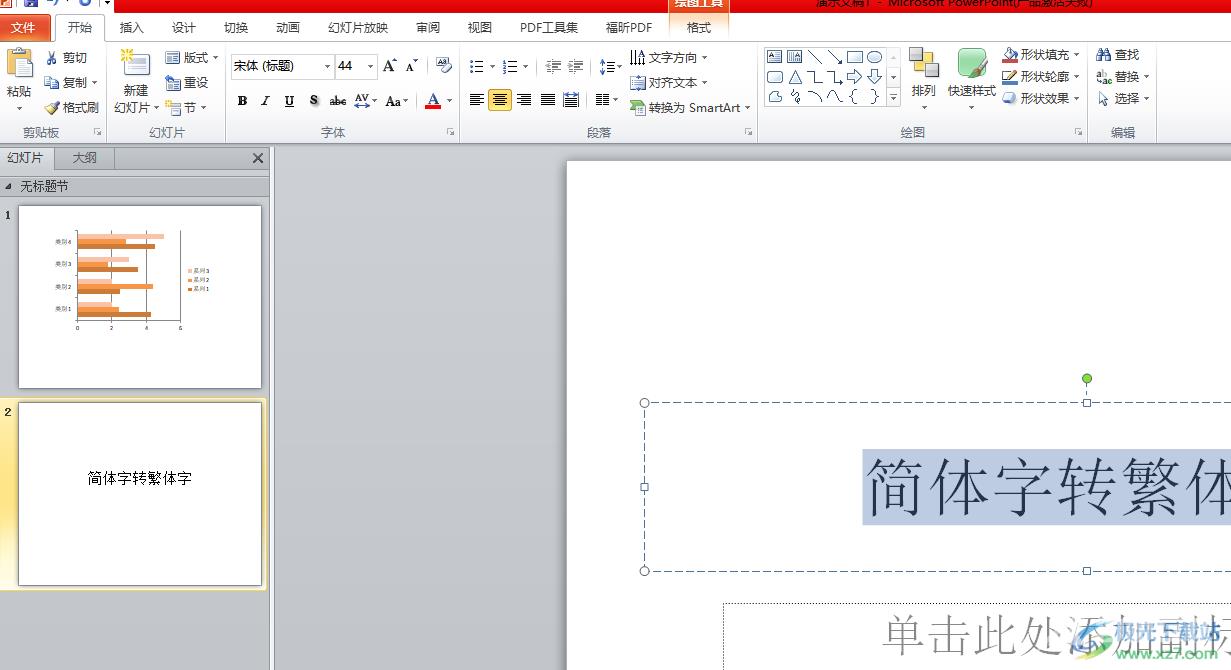
方法步骤
1.用户在电脑桌面上打开ppt手机,并来到演示文稿的编辑页面上来选中需要转换的中文
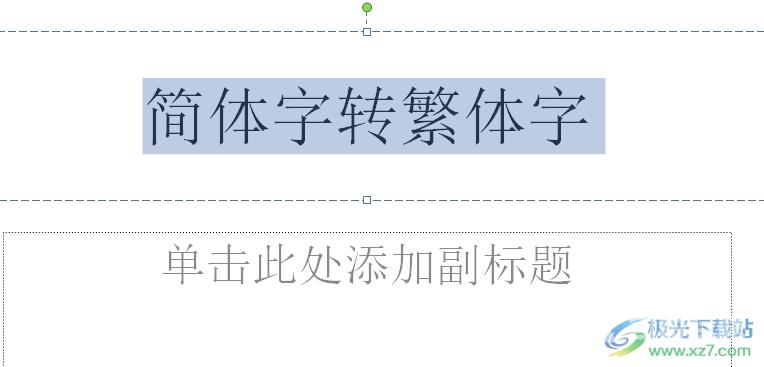
2.接着用户点击菜单栏中的审阅选项,将会切换出相关的选项卡,用户选择其中的简转繁选项

3.这时回到编辑页面上,用户就会发现中文简体字成功转换为繁体字了
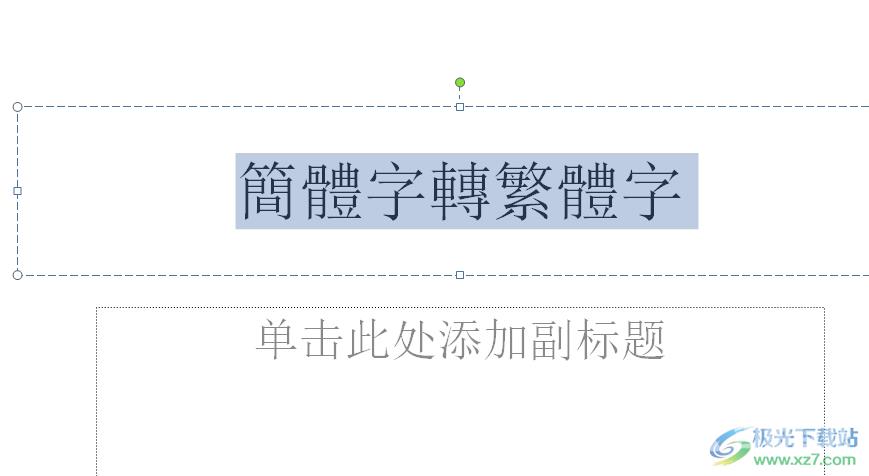
4.用户想要将其恢复原状时,直接按下中文简繁转换板块中的繁转简选项就可以了
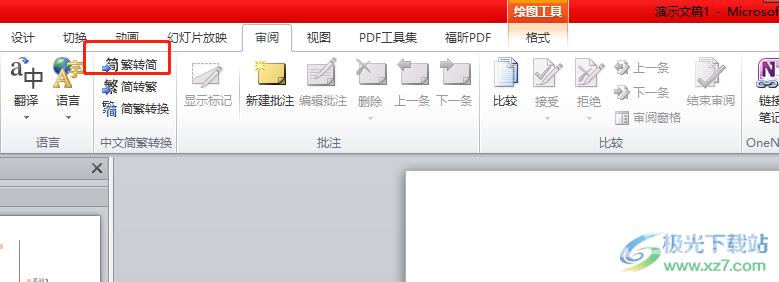
5.最后用户在幻灯片的编辑页面上就可以看到文字恢复成简体字状态
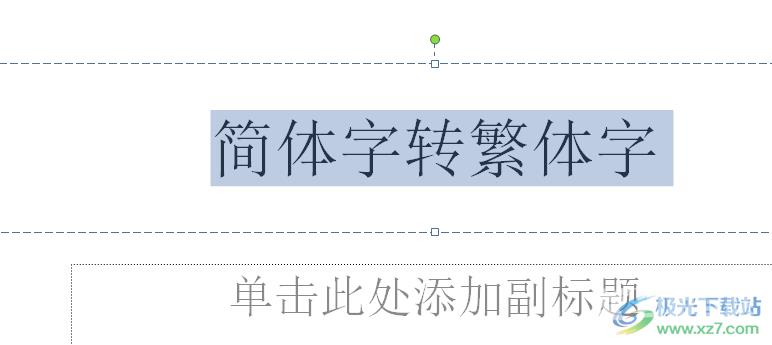
以上就是小编对用户提出问题整理出来的方法步骤,用户从中知道了实现简体字和繁体字转换的过程为点击审阅——繁转简——简转繁这几步,整个操作过程是很简单的,因此感兴趣的用户快来看看小编整理出来的教程吧,一定可以解决好大家的问题的。
